クマです。
(Ledger NanoS)レジャーナノSのリカバリーフレーズからの復元を画像付きで解説します。
初期設定がまだの方はこちらの記事に書いてます。
 【画像付き】初めてのLedger nanoS(レジャーナノS)!初期設定の方法を徹底解説!
【画像付き】初めてのLedger nanoS(レジャーナノS)!初期設定の方法を徹底解説!
LedgerNanoS(レジャーナノS)のバックアップ方法
まずPCに接続すると、
ようこそということで、
両方のボタンを同時に押すと始まるよ。と
使っている人はわかっていると思いますが、LedgerNanoS(レジャーナノS)は左右ののボタンで選択して、両方のボタンの同時押しが決定になります。
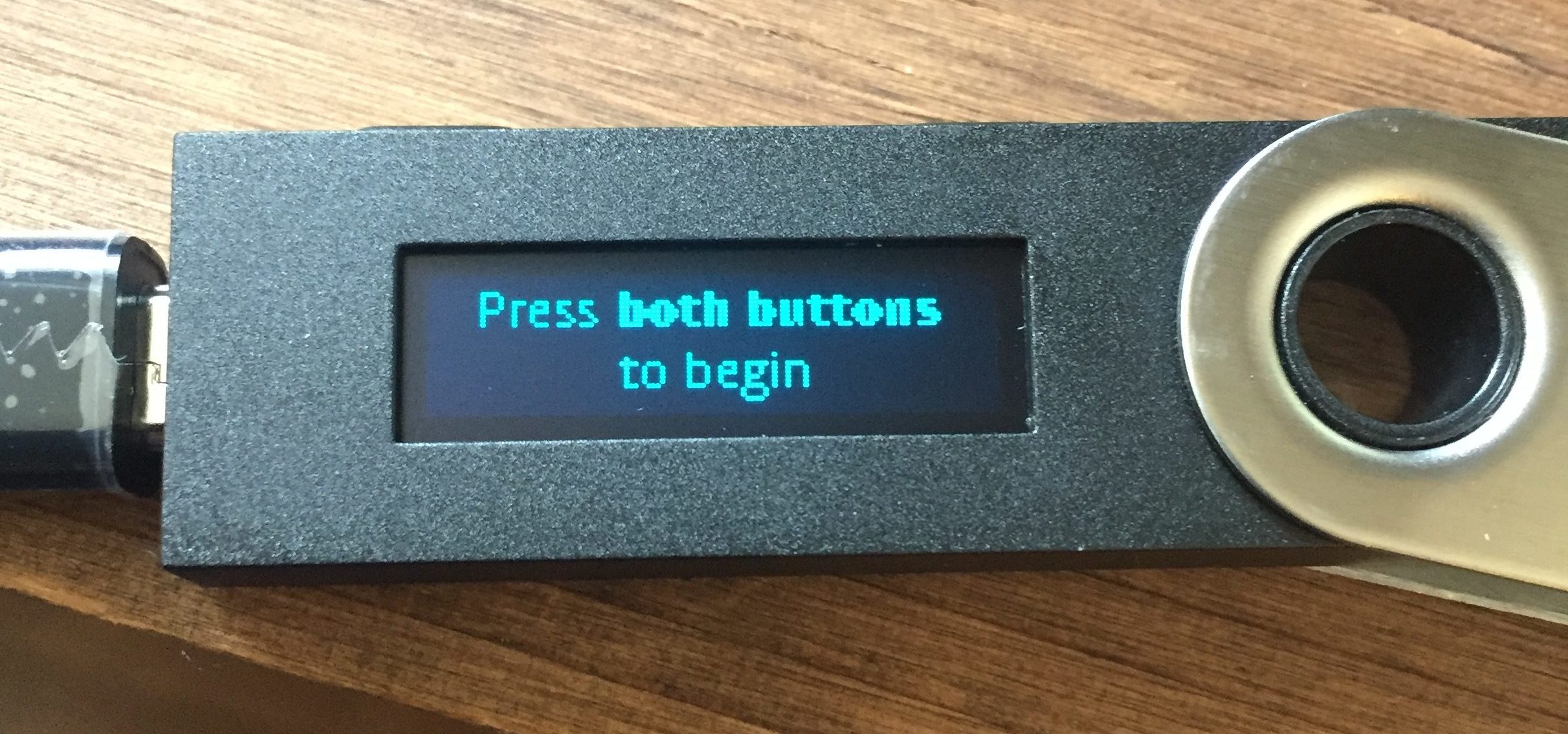
新しいデバイスとして設定しますか?
今回はあらかじめ持っているリカバリーフレーズからの復元なので、左の×を選択。左のボタンを押す。
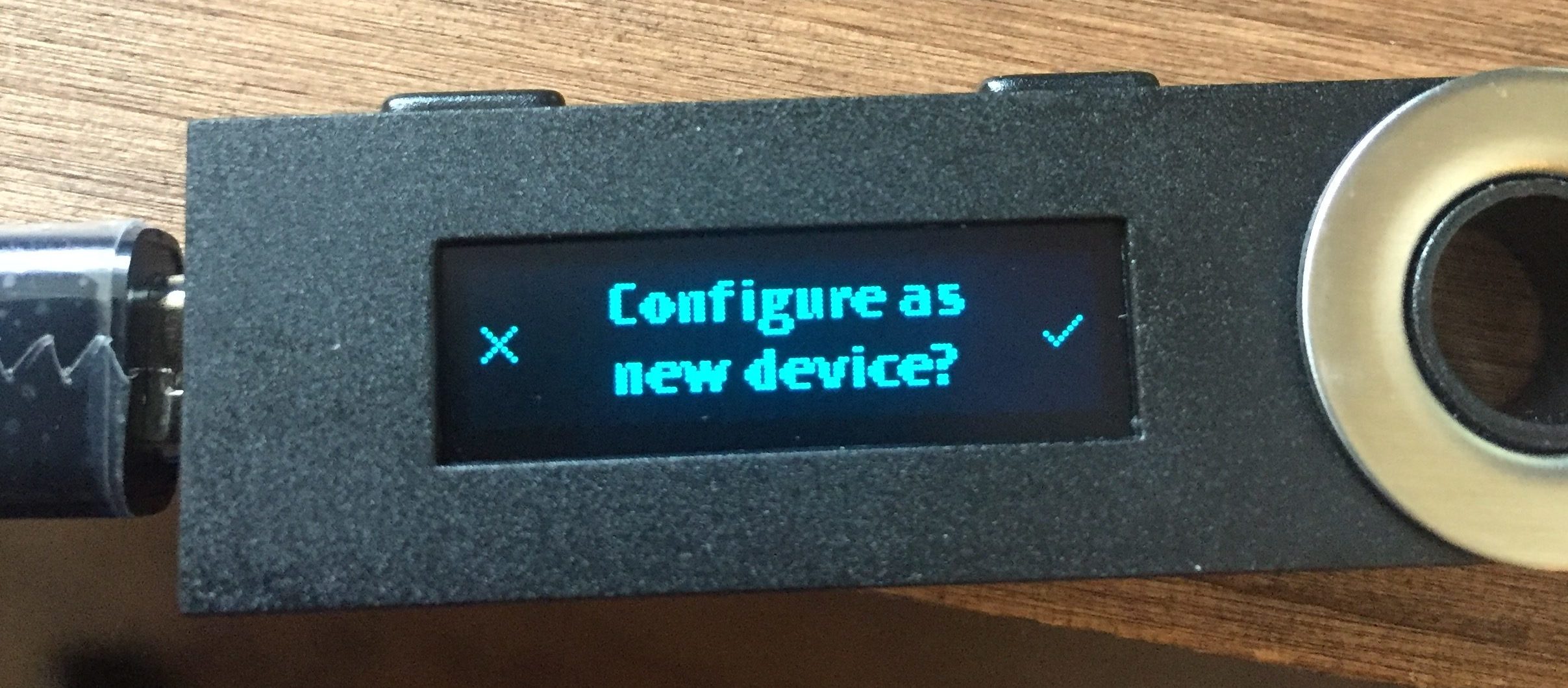
設定を復元しますか?
はい、なので、右のチェックマークを選択。
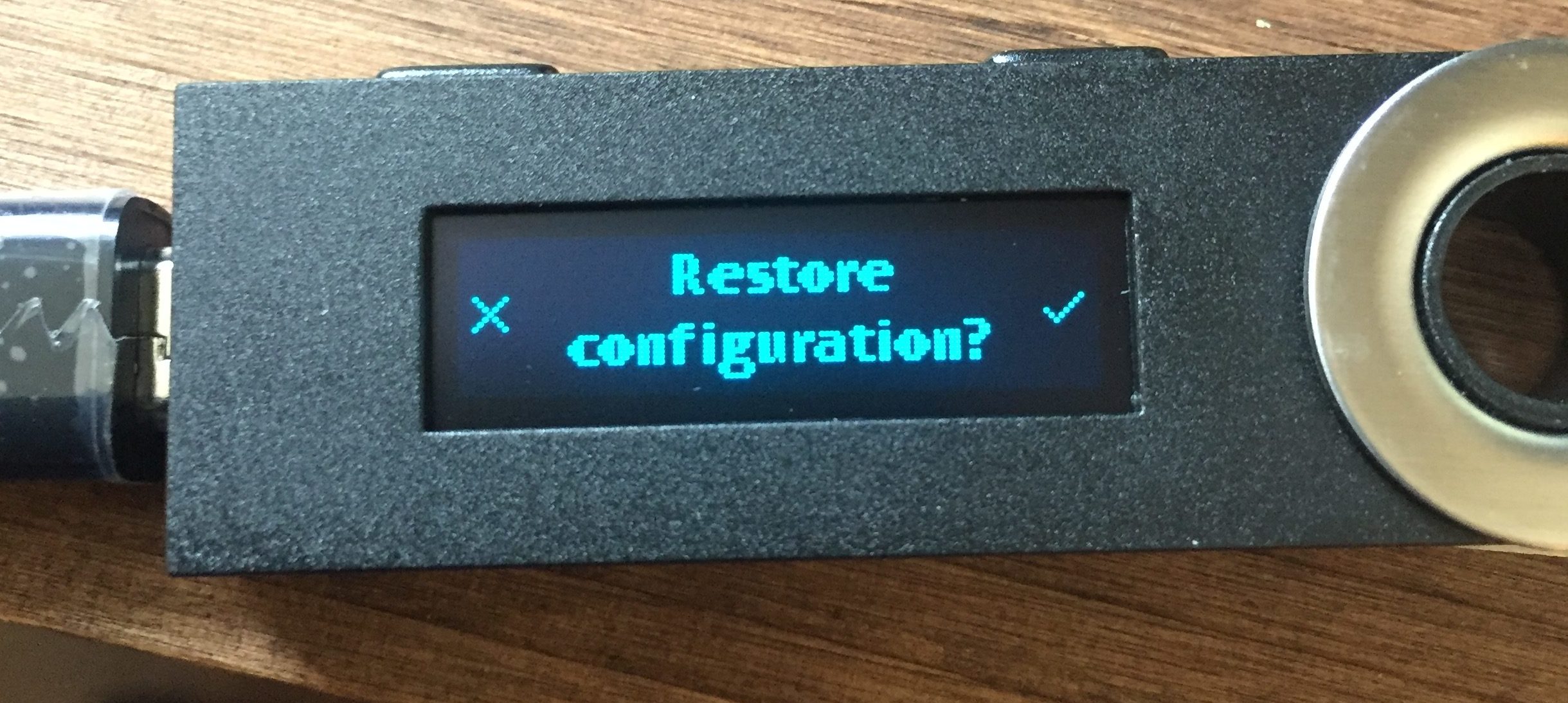
ピンコードを入れてください。
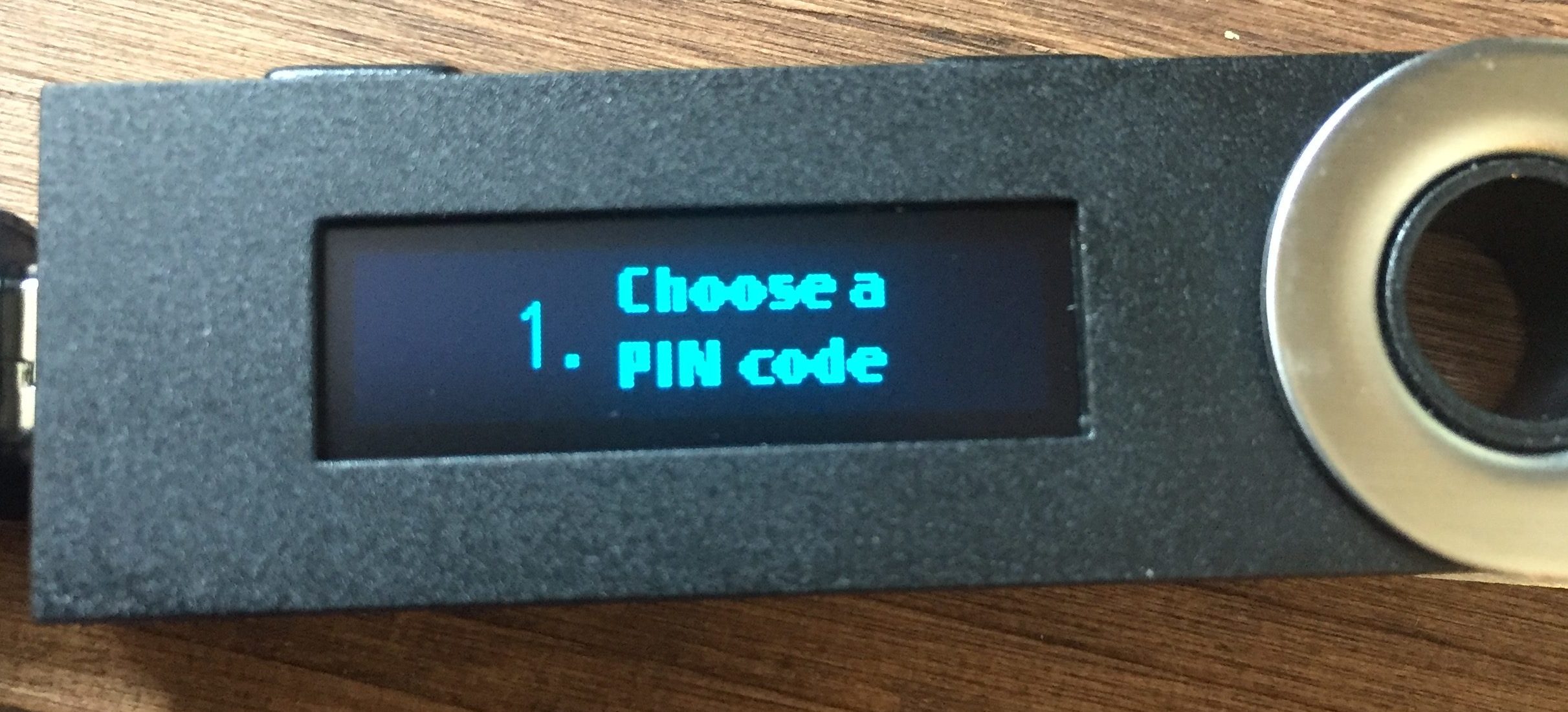
あなたのピンコードを確認します。
もう一度ピンコードを入力。
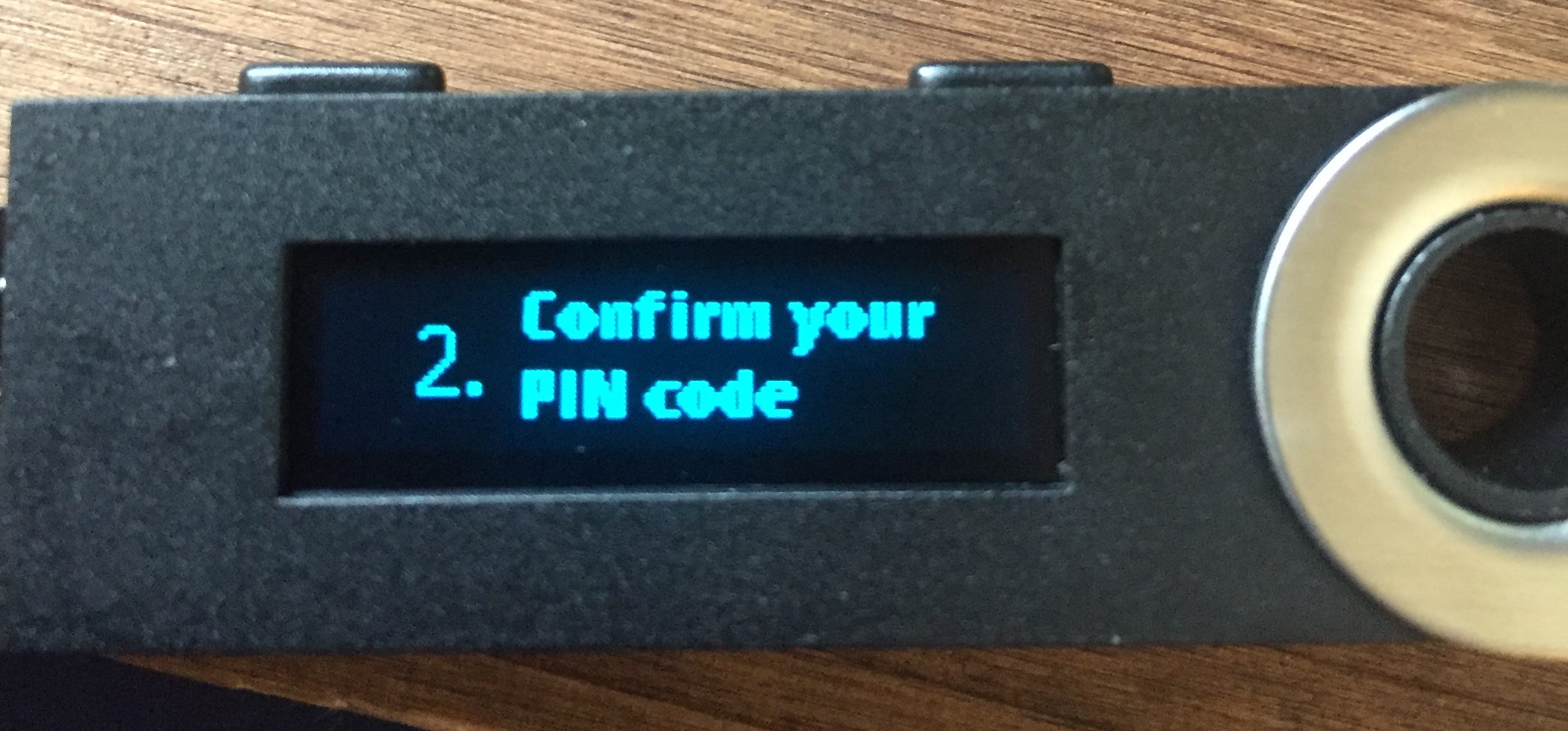
リカバリーフレーズを入力してください。
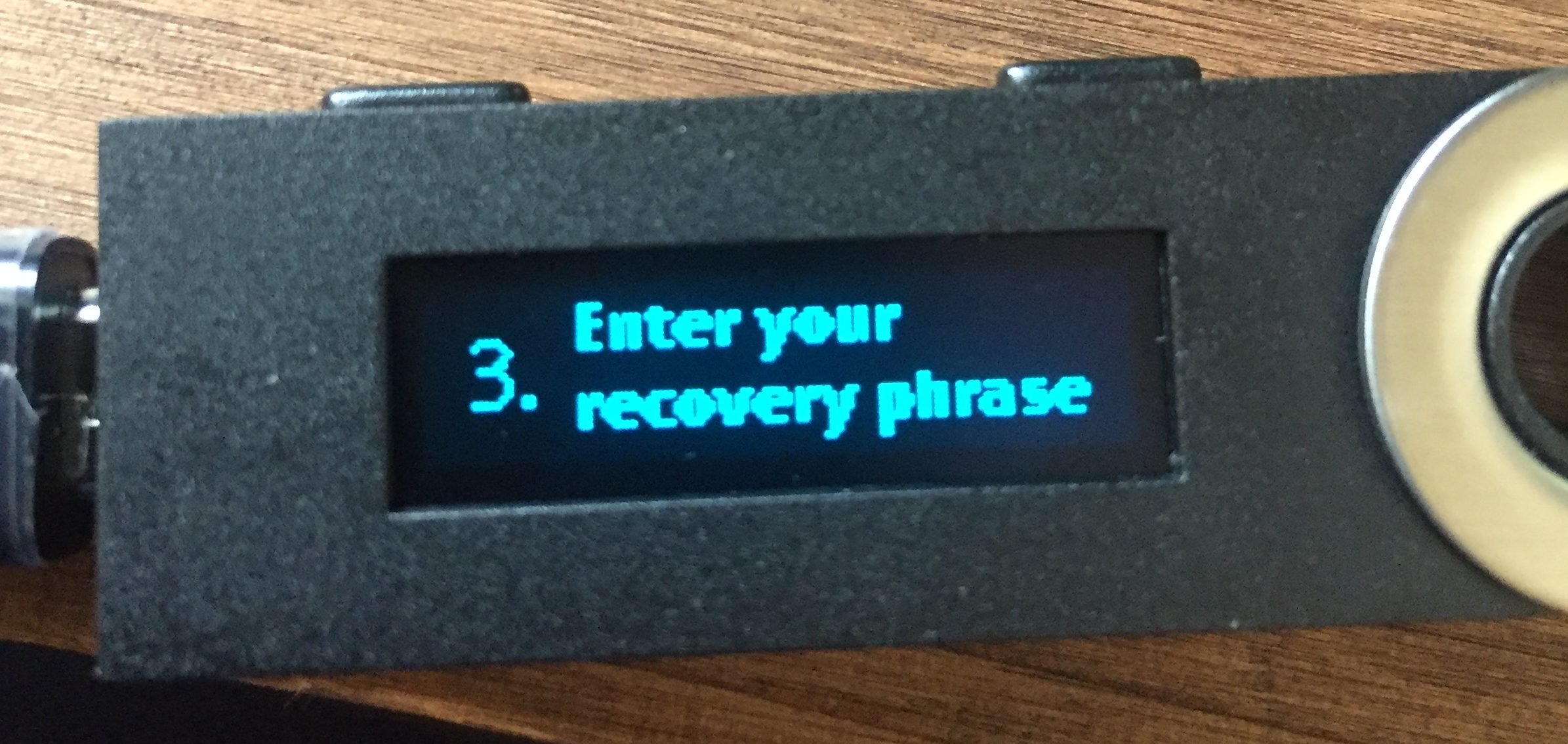
復元する単語の数を選択する。
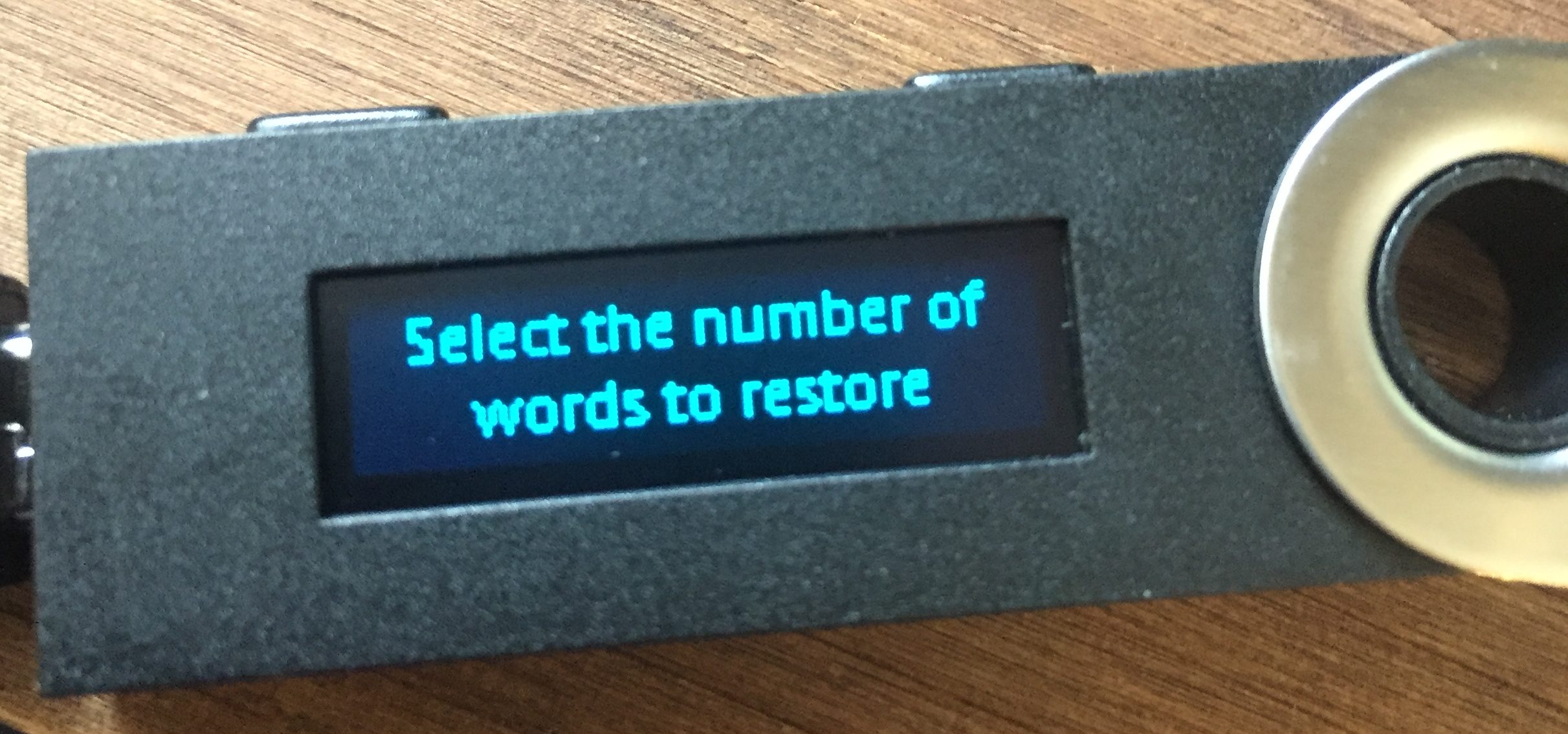
12、24、18の中から選択。
最近購入した人は24になっていると思います。
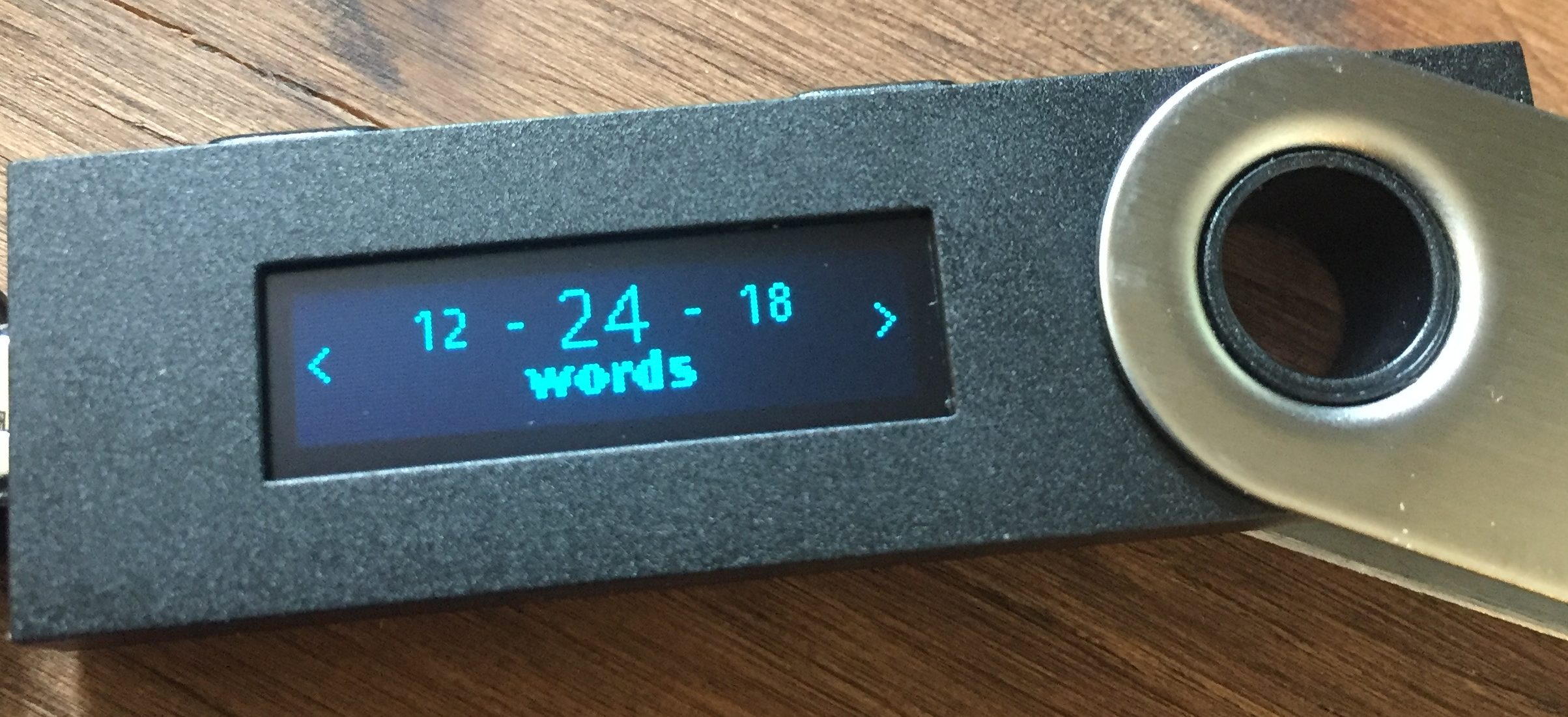
最初のワードを入力してね。
ここからが本番です。
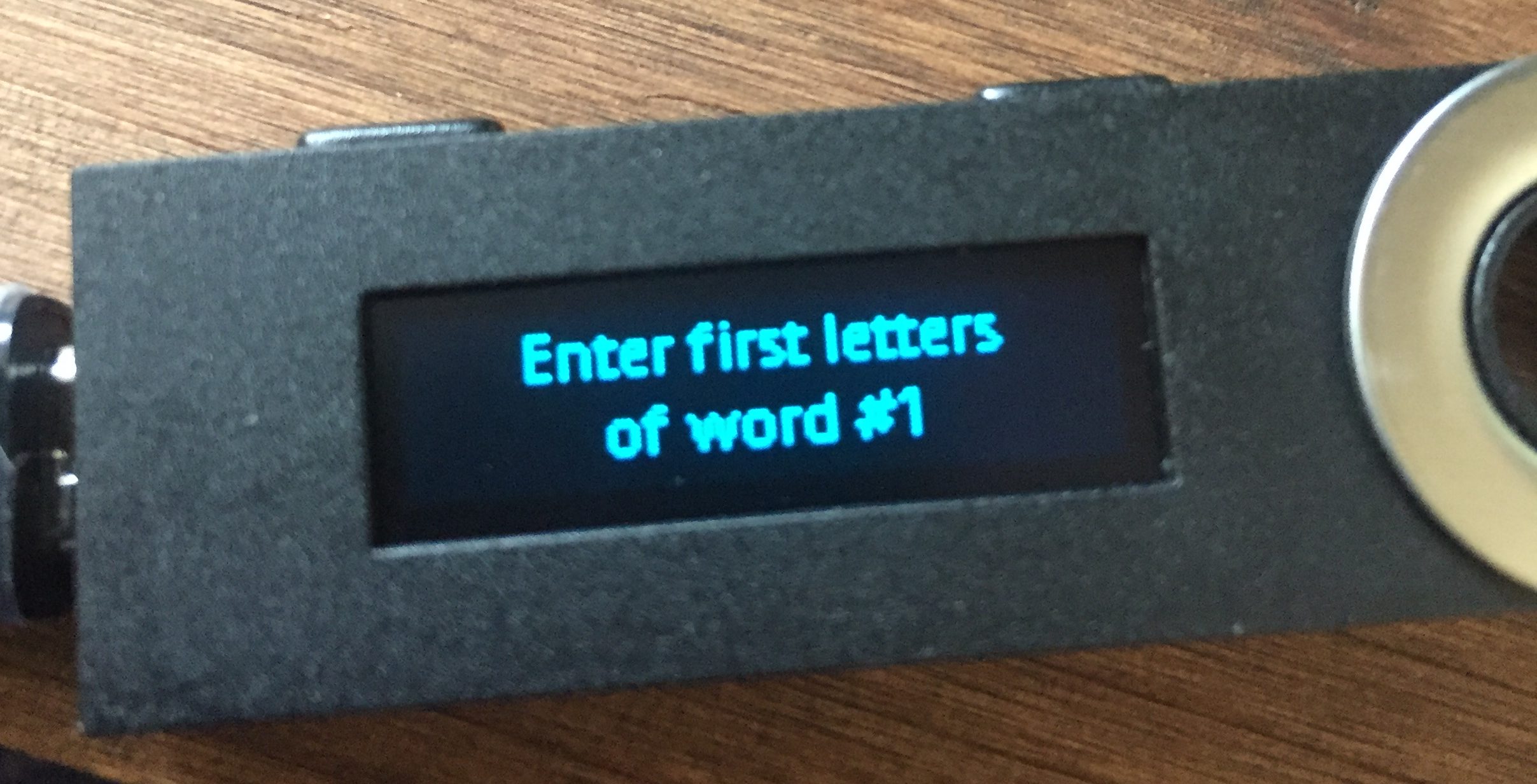
以前、この紙に書いたリカバリーフレーズを入力していきますよ。
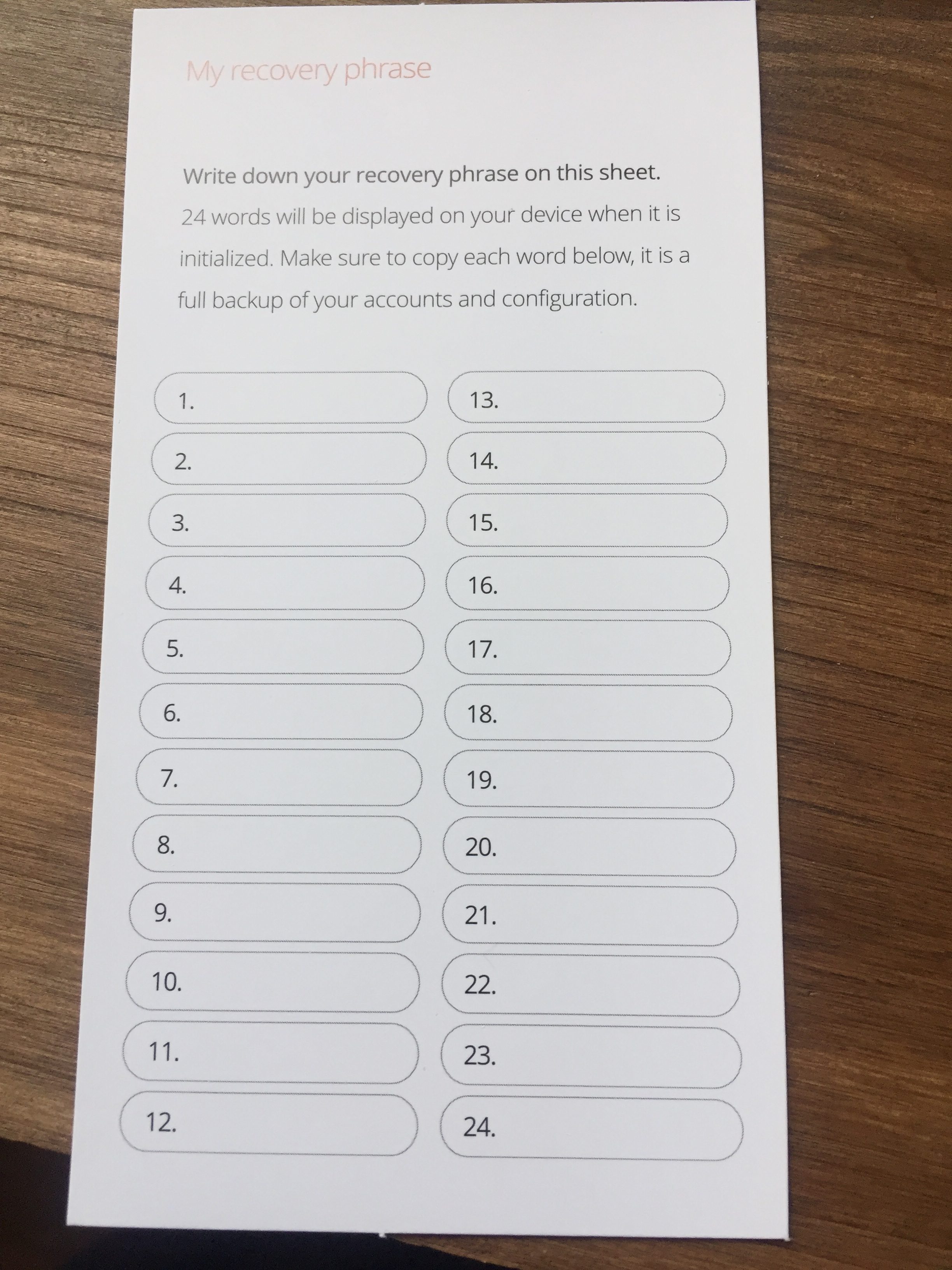
24個のリカバリーフレーズを手動でぽちぽち。。
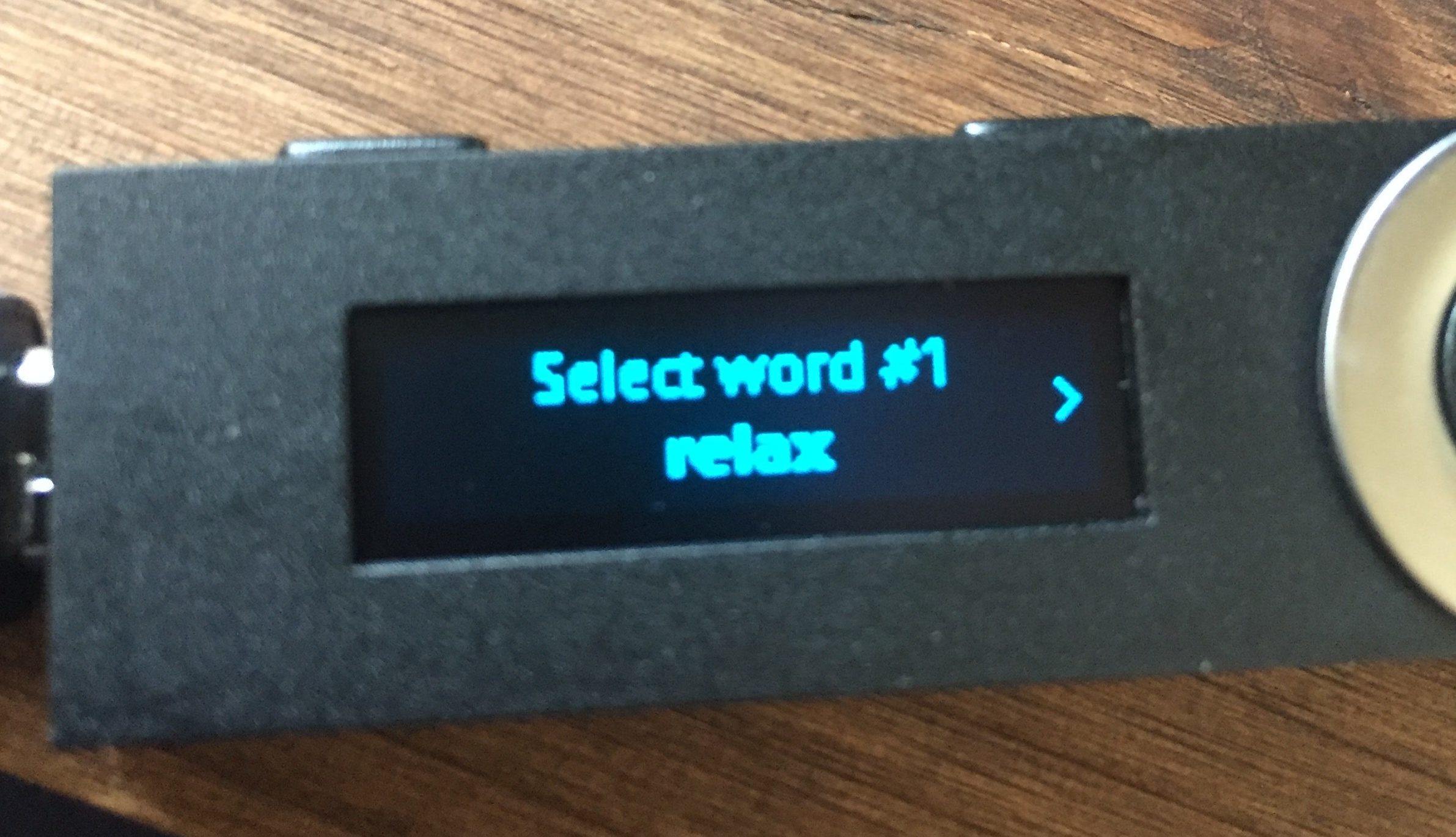
全部手動で入力するのか。。と思いきや、2、3個アルファベットを入力した時点で、候補の単語が出てくるので、
そこから選択して決定。次の単語にいきます。
これを24個やっていきます。(面倒くさい。。)
ただ、入力中に候補が出てくるので思ったほど時間かかりませんでしたね。
だいたい10分ほどで入力終わりました。(それでも面倒くさいですけどね。)
全て入力すると、
あんたの端末準備できたよ!
よっしゃ!!
てなことで、
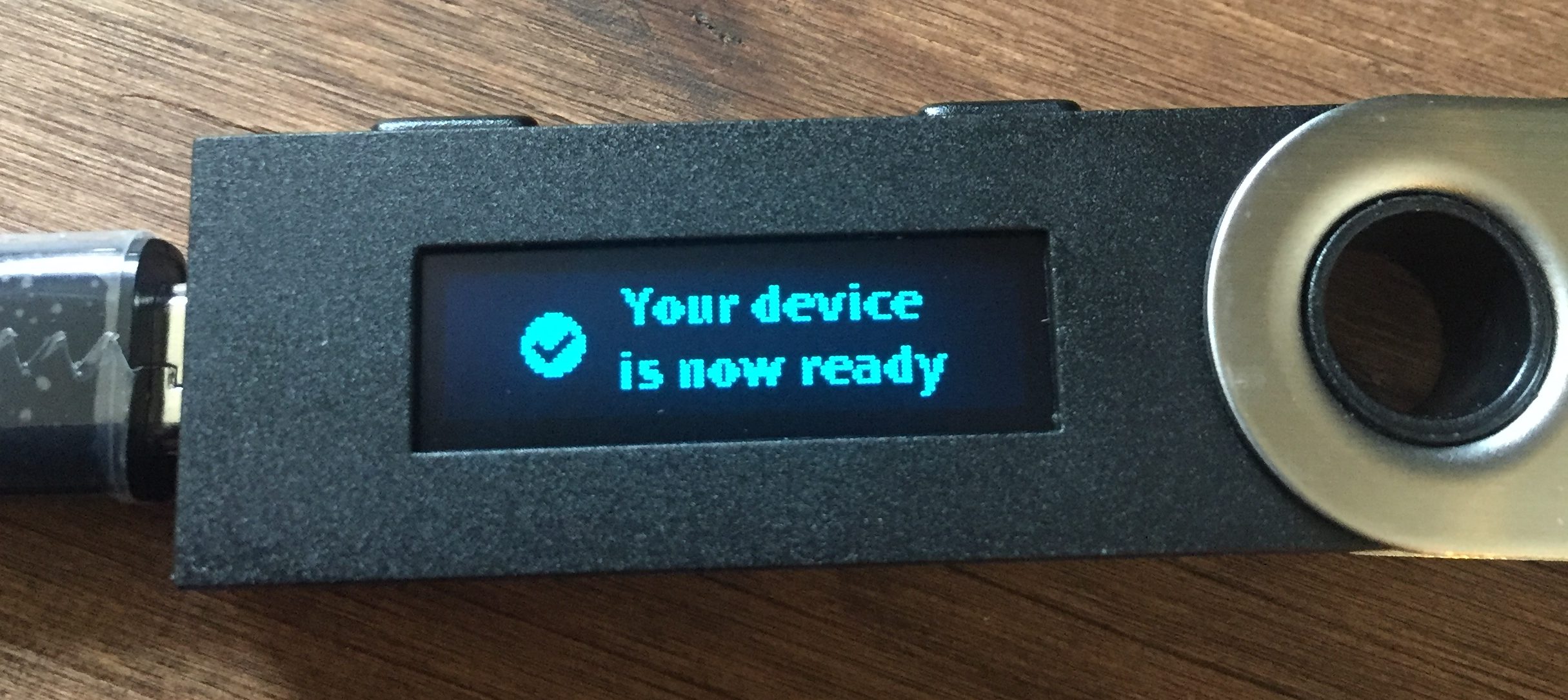
グーグルクロームでLedger Wallet Bitcoin等を起動させて、ウォレットの中身を確認してみましょう。
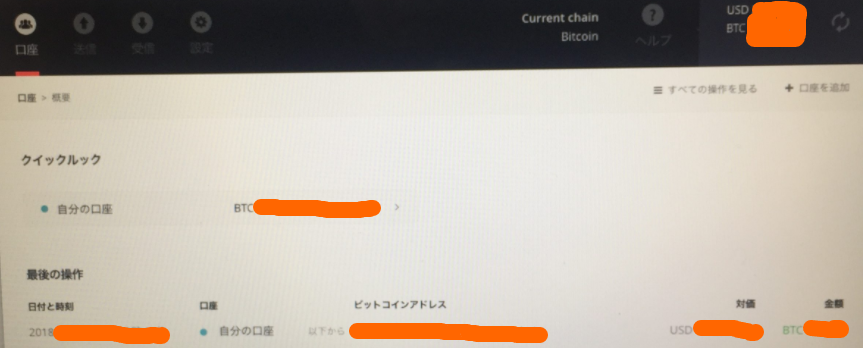
オッケー!
バッチリ復元できてました!!
ハードウェアウォレットを使っている人は一度はリカバリーフレーズからの復元をやってみたほうがいいですね。
万が一、単語一つでも間違ってたら目も当てられないので。。
リカバリーフレーズの保管はしっかりやりましょう!
レジャーナノSを購入する際の注意点
※(Ledger NanoS)レジャーナノSはフランスのLedger社公式サイト、
もしくはレジャー社の公式HPにも掲載されている
正規代理店から購入しましょう。
ちなみにLedger社から直接買った方が、数千円は安く買えます。が、
海外からの発送になりますので、時間もかかりますし、
日本語のサポートが欲しいという方は正規代理店のEARTH SHIP社さんから買いましょう。
特にメルカリ、ヤフオク等の個人売買のサイトからの購入は絶対やめましょう。
流通段階で、ウイルス等を仕込まれるリスクにさらされますので、絶対にやめましょう。
日本の正規代理店EARTH SHIP社のサイトはこちら↓
Ledger社公式サイトはこちら↓




コメントを残す